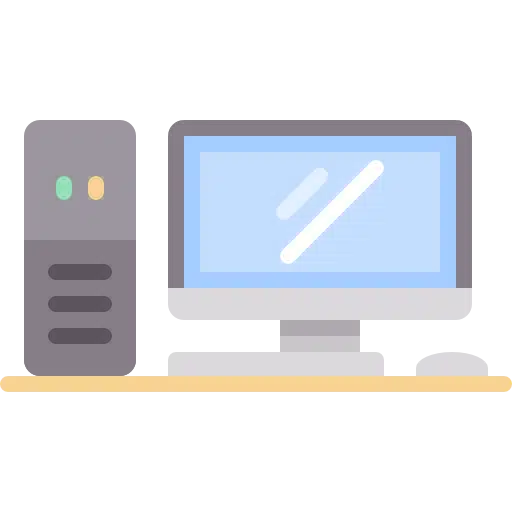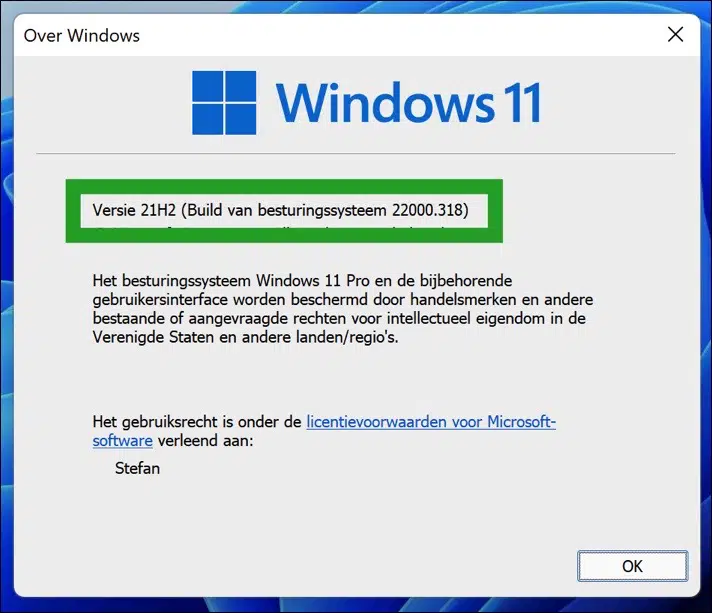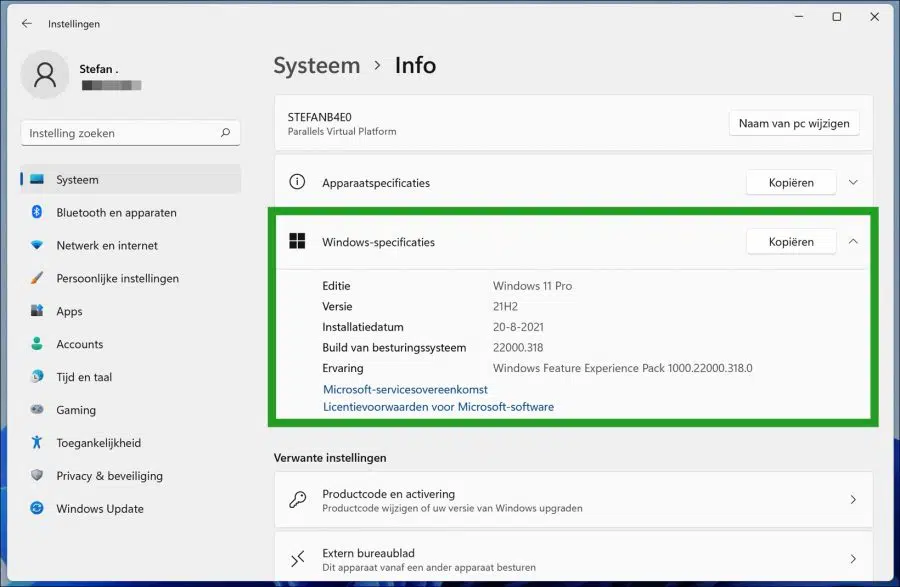यह पता लगाना काफी आसान है कि विंडोज 11 का कौन सा वर्जन इंस्टॉल है। यह आलेख आपको सटीक चरण दिखाएगा जिनका पालन आप Windows 11 संस्करण और बिल्ड नंबर खोजने के लिए कर सकते हैं।
विंडोज़ 10 की तरह ही विंडोज़ 11 के भी कई संस्करण और बिल्ड हैं। जब भी आपके पास ए संचयी विंडोज़ अद्यतन इंस्टॉल होने पर, बिल्ड संख्या बढ़ा दी जाएगी। जब आप एक प्रमुख विंडोज 11 अपग्रेड इंस्टॉल करते हैं, तो संस्करण संख्या अपडेट हो जाती है।
चाहे आप Windows 11 इनसाइडर बिल्ड का उपयोग कर रहे हों या पूर्ण सार्वजनिक रिलीज़ का, बिल्ड नंबर और संस्करण परिवर्तन हर बार होगा।
सामान्य तौर पर, अधिकांश विंडोज़ 11 उपयोगकर्ताओं को संस्करण या बिल्ड नंबर के बारे में कुछ भी जानने की आवश्यकता नहीं होती है। आप उन्हें अनदेखा कर सकते हैं. Microsoft को अद्यतन या मुख्य कार्य प्रदान करने के लिए उनकी आवश्यकता नहीं है। हालाँकि, समय-समय पर, Microsoft ऐसी सुविधाएँ जोड़ता या जारी करता है जो केवल Windows 11 के कुछ संस्करणों या बिल्ड के लिए उपलब्ध हैं।
यदि आप माइक्रोसॉफ्ट द्वारा सुझाए गए संस्करण से कम बिल्ड या संस्करण का उपयोग कर रहे हैं, तो यह सुविधा आपके लिए उपलब्ध नहीं हो सकती है।
यह सब देखते हुए, आपके विंडोज 11 संस्करण और बिल्ड नंबर को जानना आवश्यक है। विंडोज 11 संस्करण और बिल्ड नंबर जानने से आपको समस्याओं का निवारण करने और यह निर्धारित करने में मदद मिल सकती है कि कोई सुविधा आपके लिए उपलब्ध है या नहीं।
Windows 11 संस्करण, संस्करण या बिल्ड नंबर ढूंढें
विंडोज़ 11 में विन्वर नामक एक सरल टूल है जो वर्तमान संस्करण और बिल्ड नंबर को तुरंत दिखाता है। ऐसे खोलें "विन्वर"
विंडोज़ 11 संस्करण खोजें
स्टार्ट बटन पर राइट-क्लिक करें। चलाएँ पर क्लिक करें. रन विंडो प्रकार में:
winver
अब आप एक नई विंडो में विंडोज 11 का वर्जन नंबर और बिल्ड नंबर देखेंगे। इस उदाहरण में, "21H2" वर्जन नंबर है और "22000.318" ऑपरेटिंग सिस्टम का बिल्ड है।
आप भी उपयोग कर सकते हैं विंडोज़ 11 सेटिंग्स सिस्टम जानकारी देखें. इसमें इंस्टॉलेशन की तारीख और/या यह भी बताया गया है कि विंडोज 11 होम, प्रोफेशनल या एजुकेशन इंस्टॉल किया गया है या नहीं।
Windows 11 संस्करण और बिल्ड नंबर ढूंढें
स्टार्ट बटन पर राइट-क्लिक करें। मेनू में सेटिंग्स पर क्लिक करें। बायीं ओर System पर क्लिक करें और सबसे नीचे Info पर क्लिक करें।
विंडोज़ विशिष्टताओं में आपको स्थापित विंडोज़ संस्करण, संस्करण संख्या, स्थापना तिथि, ऑपरेटिंग सिस्टम निर्माण और अनुभव पैक दिखाई देगा।
और पढ़ें:
- मेरे पास कौन सा विंडोज़ संस्करण है?
- मेरे पास कौन सा जावा संस्करण है?
- BIOS संस्करण देखने के 2 तरीके।
- मेरे पास कौन सा DirectX संस्करण है?
- मेरे पास कौन सा Google Chrome संस्करण है?
मैं आशा करता हूं कि इससे आपको मदद मिली होगी। पढ़ने के लिए आपका शुक्रिया!